Introduction
Ce document décrit comment configurer l'accès à la console APP pour Cisco IOx. Pour avoir accès sans mot de passe à Guest OS (GOS), l'accès à appconsole doit être configuré pour les clés qui sont déjà fournies sur Cisco IOx Local Manager.
Conditions préalables
Conditions requises
Cisco vous recommande de prendre connaissance des rubriques suivantes :
Components Used
Les informations contenues dans ce document sont basées sur les versions de matériel et de logiciel suivantes :
- Gestionnaire local IOx
- PC client Windown
- putty.exe
- puttygen.exe
The information in this document was created from the devices in a specific lab environment. All of the devices used in this document started with a cleared (default) configuration. If your network is live, make sure that you understand the potential impact of any command.
Configuration
1. Dans la page Admin de la gestion APP, cliquez sur Manage.
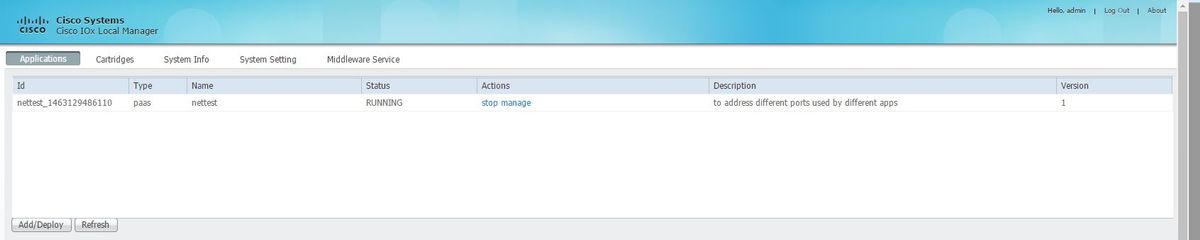
2. Cliquez sur l'onglet App-info.
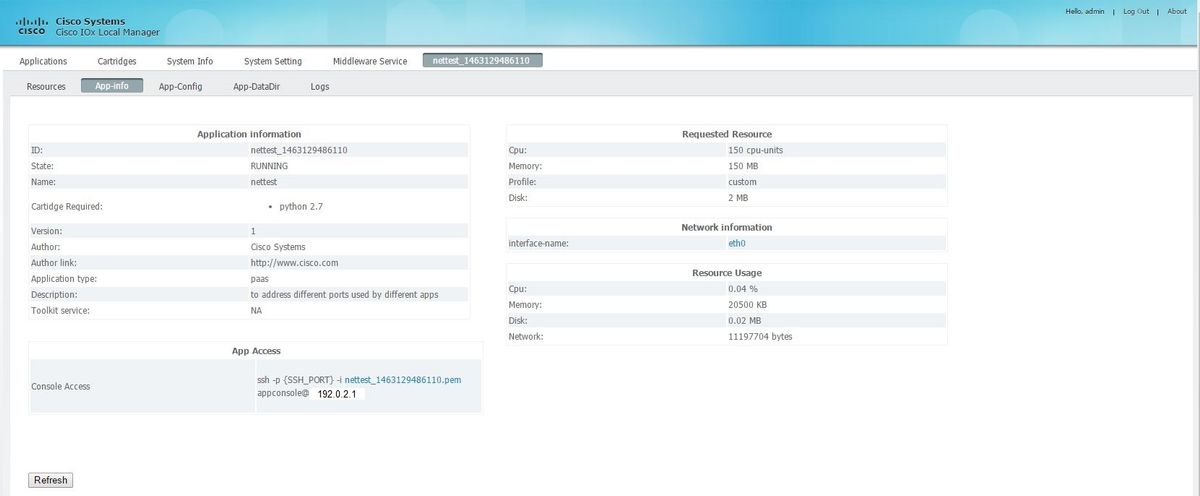
3. Cliquez sur .pem file for pvt key pour afficher dans le navigateur.

4.Copiez le contenu de la clé pvt et enregistrez-la sur le bureau du PC client sous forme de fichier txt.
5. Exécutez le puttygen.exe et importez la clé que vous venez de télécharger, accédez à Conversions et Importer.
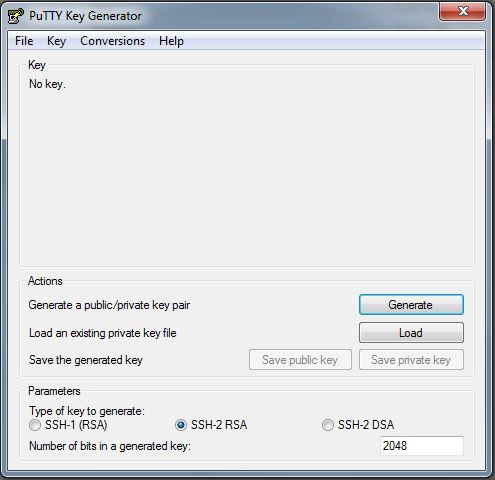
Une fois le fichier importé, vous devez enregistrer la clé privée avec l'extension .ppk.

Ouvrez putty.exe maintenant pour établir la connexion. Vous devez présenter la clé privée putty.exe qui vient d'être générée.
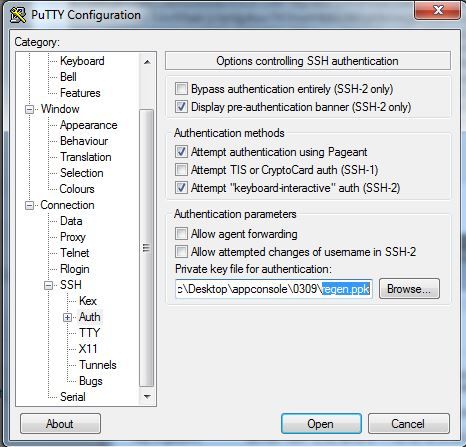
Utilisez l'utilisateur appconsole.
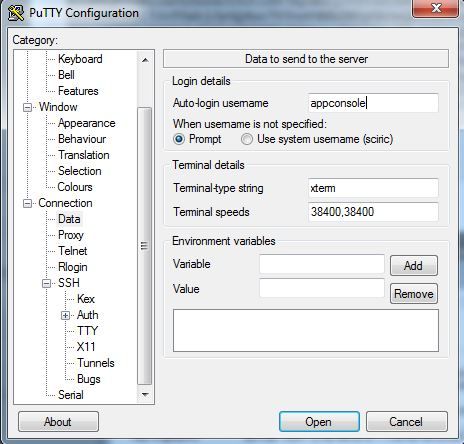
Utilisez le numéro de port que vous avez précédemment configuré pour IoX GOS.
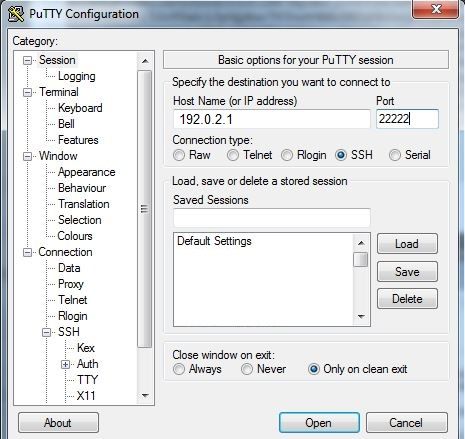
Vous devriez pouvoir vous connecter à Console.
Vérification
Utilisez cette section pour confirmer que votre configuration fonctionne correctement.
Exécutez cette commande sur le routeur installé avec GOS.
#sh ip nat translations
IR829GW_SJ_desk#sh ip nat translations
Pro Inside global Inside local Outside local Outside global
tcp 192.0.2.1:2222 192.0.6.1:22 203.0.113.1:57551 203.0.113.1:57551
tcp 192.0.2.1:2222 192.0.6.1:22 --- ---
tcp 192.0.2.1:8443 192.0.6.1:8443 --- ---
Dépannage
Cette section fournit des informations que vous pouvez utiliser pour dépanner votre configuration.
Commencez le dépannage du côté client en cliquant avec le bouton droit sur putty.exe et ouvrez le journal des événements.
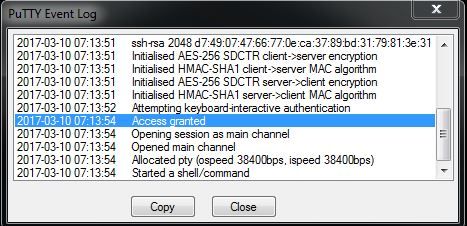
Pour vérifier les erreurs, téléchargez auth.log à partir d'IOx Local Manager. Vous pouvez consulter la page System Info dans Local IOx Manager dans la section Logs.
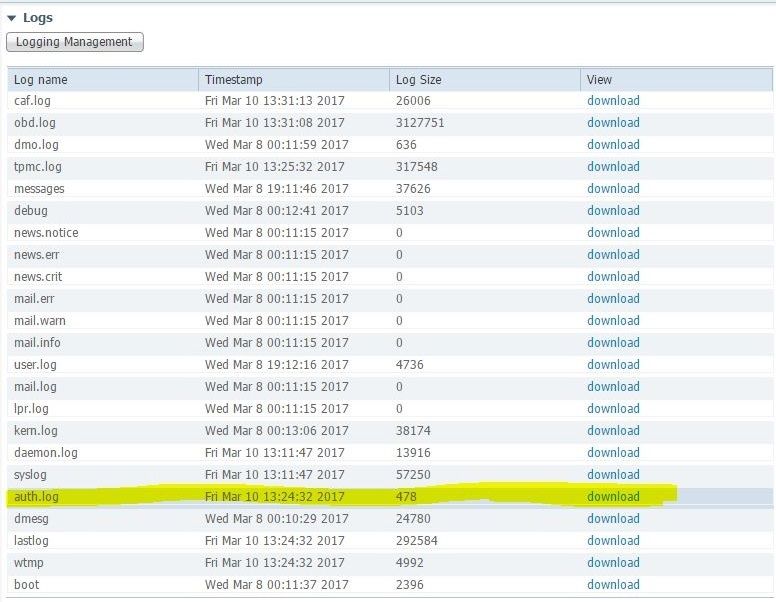
Mar 10 13:24:32 IR829GW_SJ_desk-GOS-1 sshd[26112]:
Accepted publickey for appconsole from 203.0.113.1 port 57551 ssh2:
RSA SHA256:MLSv45EJfxmhd66dkZG94ZKULTaCh5DpXYsSyLyjA8k
Mar 10 13:24:32 IR829GW_SJ_desk-GOS-1 sshd[26112]:
pam_unix(sshd:session): session opened for user appconsole by (uid=0)
